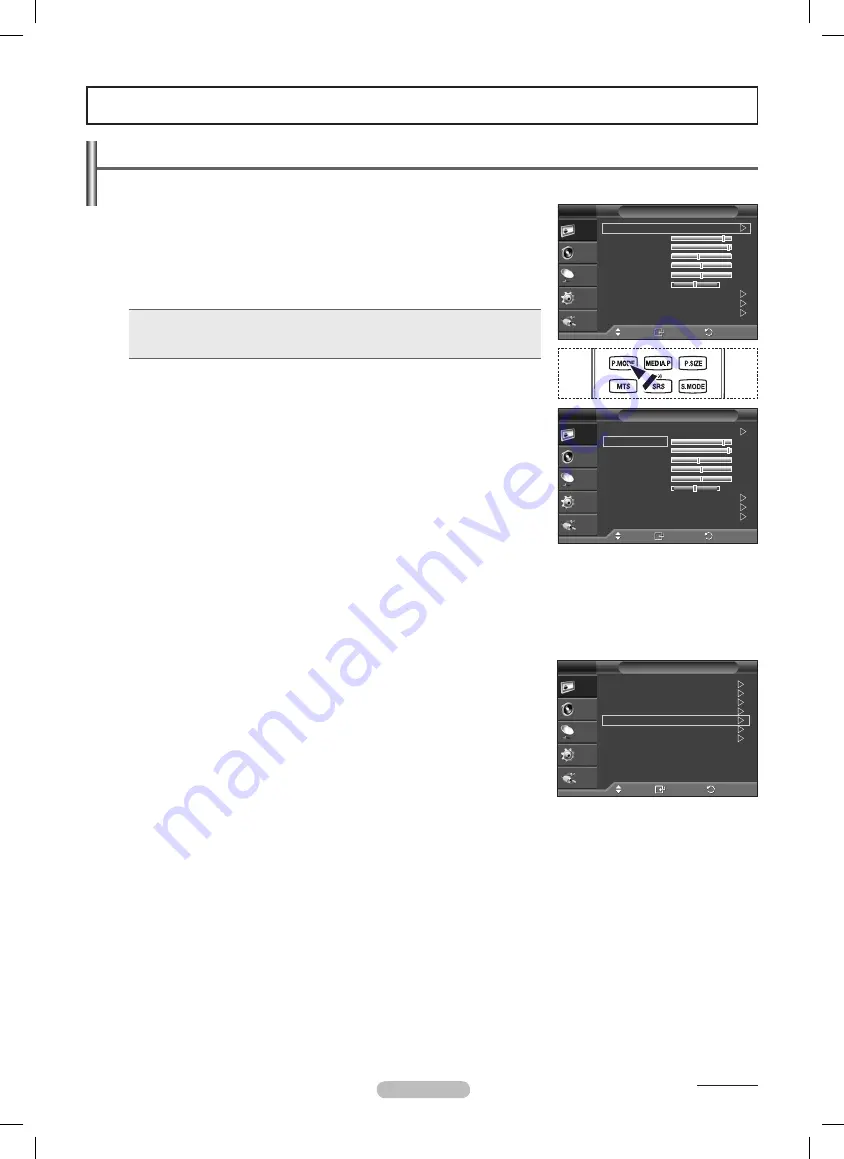
Cambio del tamaño de la imagen
Modo
Puede seleccionar el tipo de imagen que mejor cumpla sus requisitos de visualización.
Dinámico
: Selecciona una imagen de alta definición para entornos muy
iluminados.
Normal
: Selecciona la mejor visualización de la imagen para entornos
normales.
Esta configuración es la más conveniente en la mayoría de situaciones.
Cine
: Selecciona una visualización de imagen confortable en entornos oscuros.
Pulse el botón
TOOLS
para usar el menú.
También puede configurar el modo de la imagen seleccionando
Herramientas
→
Imagen Modo
.
T
Puede seleccionar estas opciones pulsando el botón
P.MODE
del mando a distancia.
Luz de la celda/Contraste/Brillo/Definición/Color/Tinte (V/R)
El televisor tiene varias opciones de configuración que permiten controlar la calidad de
la imagen.
Luz de la celda
: Ajusta el brillo de los píxeles. 10 es la configuración más brillante.
Contraste
: Ajusta el nivel de contraste.
Brillo
: Ajusta el nivel de brillo.
Definición
: Ajusta el nivel de nitidez.
Color
: Ajusta la saturación del color de la imagen mediante la barra de la pantalla.
Tinte (V/R)
: Cuanto más cerca de Rojo 100, más saturado está el color rojo.
Cuando se cambian
Luz de la celda
,
Contraste
,
Brillo
,
Definición
,
Color
o
Tinte
(V/R)
, la presentación en la pantalla OSD se ajusta consecuentemente.
En el modo
PC
,
Tinte (V/R)
,
Definición
y
Color
no están disponibles.
La configuración de cada dispositivo externo conectado a la entrada del televisor se puede ajustar y guardar.
En los modos TV, AV del sistema PAL, no se puede usar la función Tinte.
La energía consumida durante el uso se puede reducir significativamente si se disminuye el nivel del brillo.
Configuración avanzada
Se puede ajustar detalladamente la configuración de la pantalla, incluidos el color y el
contraste.
Configuraciónavanzada
está disponible en los modos
Normal
o
Cine
.
En el modo
PC
, sólo se pueden cambiar
Gamma
y
Balance de blanco
entre las opciones de
Configuraciónavanzada
.
Tono del negro
Se puede seleccionar el nivel de negro en la pantalla para ajustar la profundidad de
ésta.
Apagado
: Desactiva la función de ajuste del negro.
Oscuro
: Establece la profundidad del color negro en un nivel oscuro.
Más oscuro
: Establece la profundidad del color negro en un nivel más oscuro.
El más oscuro
: Establece la profundidad del color negro en el nivel más oscuro.
Contraste Dinám.
Se puede ajustar el contraste de la pantalla para conseguir un contraste óptimo.
Apagado
: Desactiva la función de contraste dinámico.
Bajo
: Establece el contraste dinámico en un nivel bajo.
Medio
: Establece el contraste dinámico en un nivel medio.
Alto
: Establece el contraste dinámico en un nivel alto.
Gamma
Se puede ajustar la intensidad de los colores primarios (rojo, verde y azul).
Espacio de color
El espacio de color es una matriz de color compuesta por los colores rojo, verde y azul. Seleccione su gama favorita de color y
disfrute de unos colores auténticamente naturales.
Nativo
:
Configura una gama de color más amplia que la de la fuente del vídeo de entrada.
Auto
:
Configura automáticamente la gama de color de acuerdo con la fuente del vídeo de entrada.
❑
•
•
•
O
❑
•
•
•
•
•
•
N
N
N
N
❑
N
N
•
•
•
•
•
•
•
•
•
•
Control de la imagen
Continúa…
Mover Ingresar Regresar
Modo
:
Normal
Luz de la celda
8
Contraste
95
Brillo
45
Definición
50
Color
50
Tinte (V/R) V 50 R 50
Configuración avanzada
Opciones de imagen
Reiniciar
:
Aceptar
Imagen
T V
Imagen
Sonido
Canal
Config.
Entrada
Mover Ingresar Regresar
Modo
:
Normal
Luz de la celda
8
Contraste
95
Brillo
45
Definición
50
Color
50
Tinte (V/R) G 50 R 50
Configuración avanzada
Opciones de imagen
Reiniciar
:
Aceptar
Imagen
T V
Imagen
Sonido
Canal
Config.
Entrada
Mover Ingresar Regresar
Tono del negro
: Apagado
Contraste Dinám. : Alto
Gamma
: 0
Espacio de color
: Nativo
Balance de blanco
Tono Piel
: 0
Mejora de perfiles : Encendido
Configuración avanzada
T V
Imagen
Sonido
Canal
Config.
Entrada
Español - 1
BN68-01963A_SPA.indd 21
2009-03-24 오후 4:00:40






























